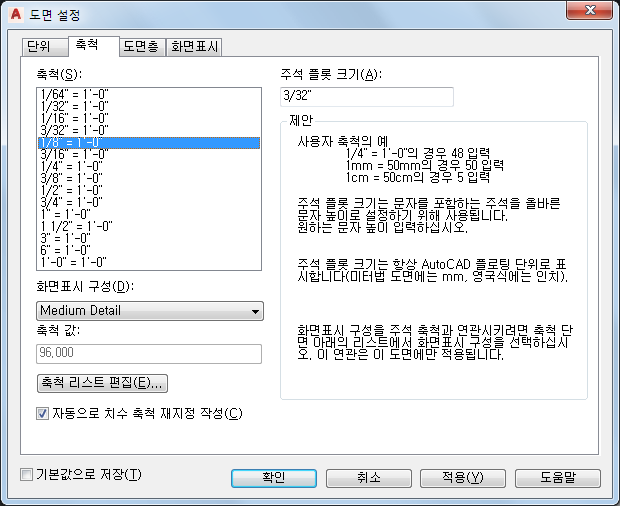지시선, 인출선 및 제목 표식을 제외하고 모든 기호 기반 컨텐츠는 AEC 컨텐츠를 사용하여 작성해야 하고 DesignCenter의 “AEC 컨텐츠” 탭이나 팔레트 기반 도구를 통해 액세스할 수 있도록 AEC 컨텐츠로 저장해야 합니다.
주: 사용자 블록이 부착되는 객체(예: 문 하드웨어가 있는 문)를 복사하고 도면 단위가 다르게 지정된 도면에 붙여넣을 경우 사용자 블록이 제대로 축척되지 않습니다.
AEC 컨텐츠 모범 사례
- AEC 컨텐츠 파일을 “Imperial” 및 “Metric” 폴더로부터 분리되어 있는 폴더네 저장합니다. AEC 컨텐츠 경로는 “AEC 컨텐츠” 탭의 OPTIONS 대화상자에서 액세스할 수 있습니다. “AEC DesignCenter 컨텐츠 경로”로 표시되는 위치에서 원하는 만큼 하위 폴더를 만들 수 있습니다. 이 폴더는 AutoCAD DesignCenter의 “AEC 컨텐츠” 탭에서 액세스할 수 있으며 다른 AEC 컨텐츠 유형처럼 동작합니다.
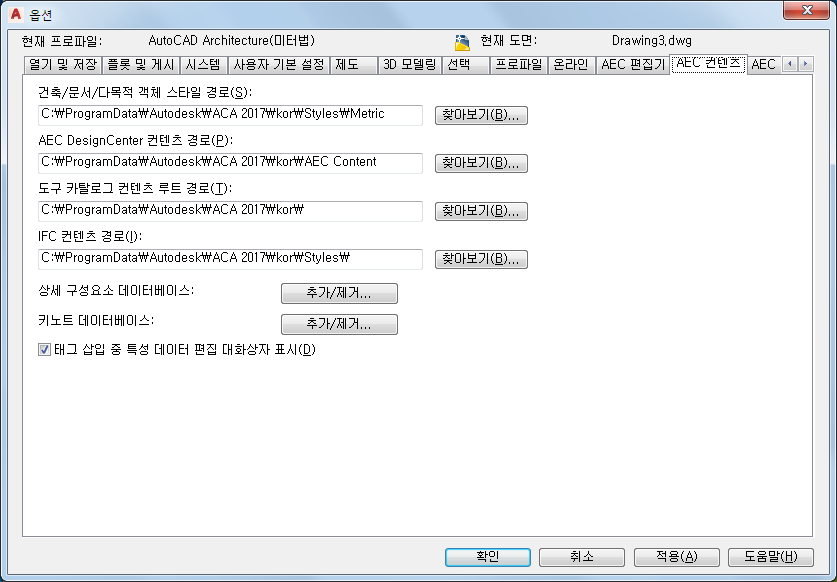
- 기존 2D 및 3D AutoCAD 블록이 있을 경우에는 AEC 컨텐츠 마법사를 사용하고 “블록”을 컨텐츠 유형으로 선택하여 이 블록을 바로 AEC 컨텐츠로 변환할 수 있습니다.
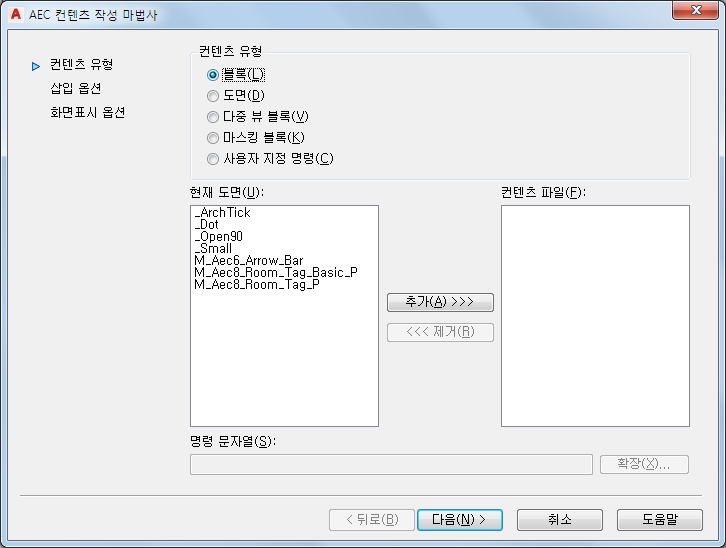
- AEC 컨텐츠를 작성할 때 결과 파일은 AEC 컨텐츠 마법사를 실행하고 있는 도면으로부터 컨텐츠와 기타 설정을 가져오는 새 도면임을 기억해야 합니다. 이점을 고려하여 마법사를 실행하기 전에 수행해야 할 몇 가지 중요한 단계가 있습니다.
- 깨끗한 도면으로 시작합니다. 템플릿을 로드하는 QNEW 명령을 사용하는 대신 NEW 명령을 사용하고 “열기” 드롭다운 리스트에서 “템플릿 없이 열기 - 영국식”을 선택합니다.
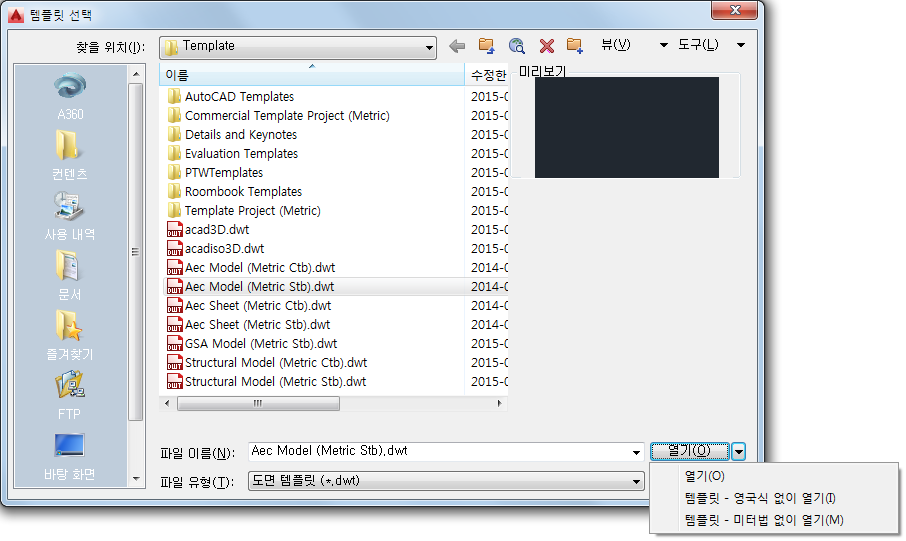 주의: 자동으로 도면층 키 스타일을 새 도면층으로 로드할 도면 설정 매개변수를 설정했는지 확인합니다. 컨텐츠를 도면층 키에 지정하려면 이 작업이 중요합니다.
주의: 자동으로 도면층 키 스타일을 새 도면층으로 로드할 도면 설정 매개변수를 설정했는지 확인합니다. 컨텐츠를 도면층 키에 지정하려면 이 작업이 중요합니다. - 도면 창 배경 색상이 흰색으로 설정되어 있는지 확인합니다. 결과 컨텐츠 파일에 관련 아이콘이 작성됩니다. 아이콘 배경 색상은 AutoCAD 도면 창 배경과 같습니다.
- 현재 도면에 컨텐츠에 필요한 항목이 모두 있는지 확인합니다. 다른 도면에서 정의했을 수도 있는 다중 뷰 블록의 경우에는 이 블록을 현재 도면에 복사할 때 모든 필요한 뷰 블록을 함께 가져옵니다.
- 컨텐츠 파일의 DesignCenter 아이콘에 사용할 그래픽을 작성합니다. 주의: DesignCenter 아이콘은 축소판일 뿐입니다. 그래픽을 단순하게 유지합니다. 기본 DesignCenter 아이콘은 컨텐츠 파일을 저장할 때 도면 창에 존재하는 모든 형상으로부터 작성됩니다.
- 깨끗한 도면으로 시작합니다. 템플릿을 로드하는 QNEW 명령을 사용하는 대신 NEW 명령을 사용하고 “열기” 드롭다운 리스트에서 “템플릿 없이 열기 - 영국식”을 선택합니다.
- 항상 도면층 키를 AEC 컨텐츠 파일에 지정합니다.
- 항상 AEC 컨텐츠 파일에 설명을 입력합니다.
- AEC 컨텐츠 파일을 저장할 때 이 파일을 옵션 대화상자의 AEC 컨텐츠 경로 설정 아래에 있는 폴더에 저장해야 합니다. 이것은 기본적으로 수행되지 않습니다. AEC 컨텐츠 마법사의 파일 이름 필드 옆에 있는 “찾아보기” 버튼을 선택하여 파일이 올바른 위치에 저장되고 있는지 확인해야 합니다.
- 대부분의 설계 컨텐츠 파일은 실제 건축 형상을 정의하므로 블록, 다중 뷰 및 마스크 블록으로 이루어져야 합니다.
- 추가로 문서 컨텐츠 파일은 이 파일들이 블록 또는 다중 뷰를 기반으로 하는지에 상관없이 예상했던 플롯 스케일에 상대적인 스케일로 삽입되고 도면 설정 대화상자의 “주석 플롯 크기” 설정을 고려해야 합니다. 하나의 AutoCAD 단위(영국식 단위를 사용하고 있는지 미터법 단위를 사용하고 있는지에 따라 인치와 밀리미터 중 하나)를 기준으로 사용할 수 있습니다. 크기에 있어 한 단위인 컨텐츠 파일의 모든 항목은 삽입 시점에서 지정된 도면 스케일로 플로팅될 때의 주석 플롯 크기가 됩니다. 주석 플롯 크기로 플로팅하지 않을 항목의 크기는 비율에 따라 조정할 수 있습니다.